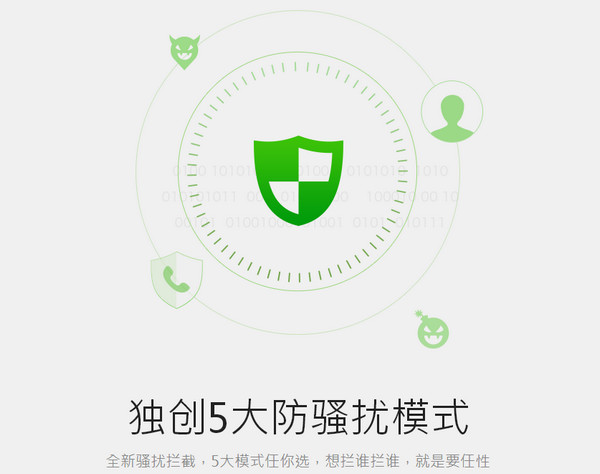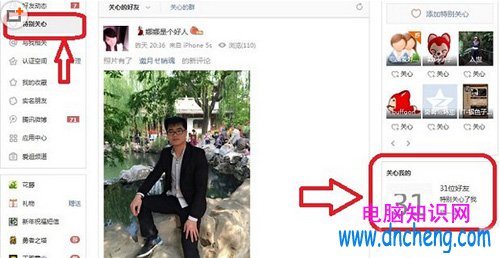萬盛學電腦網 >> 圖文處理 >> Photoshop教程 >> ps鼠繪教程 >> PS與數位板繪制遠古場景繪畫教程(下)
PS與數位板繪制遠古場景繪畫教程(下)
請在閱讀此教程前先閱讀:PS與數位板繪制遠古場景繪畫教程(上)
http://./edu/2011/10-03/11105.html
完成圖:

1.大家好,這次我將接著上篇的教程來繼續談談其它兩幅作品的創意及繪制情況。下面這張作品是我根據之前去參觀金沙和三星堆遺址時拍的一些素材創作的。它展示的是金沙最著名的太陽神鳥圖案。太陽神鳥圖案生動的再現了遠古人類“金烏負日”的神話故事,四只神鳥圍繞著旋轉的太陽飛翔,周而復始,循環往復,生生不息,它體現了遠古人類對太陽及鳥的強烈崇拜,也表達了古蜀人對生命和運動的讴歌。這張圖我也是用了“拼接”的方法來繪制的,顏色大多用的是暖色,物體的背面使用了一些冷色。

圖1-1
參考素材:

圖1-2
金沙及三星堆有很多的造型可作為我們創作的素材,平時去游玩的話可以多積累。下面是三星堆及金沙的一些其他素材:

圖1-3
2.先在紙上繪制素描稿,大概畫一下透視線,中性筆勾線,馬克筆塗大體的明暗關系,然後掃描到電腦進行調整。

圖2-1

圖2-2
3.素描關系調完,可以嘗試給圖像繪制顏色了。新建圖層,圖層屬性設為【疊加】。圖層屬性的設置,需要根據畫面來定,如果需要加深畫面的明度,可以選擇下圖中“變暗”的那一組,包括【變暗】、【正片疊底】、【顏色加深】、【線性加深】、【深色】等;如果想提亮圖像中某一部分的顏色,則可以選擇“變亮”這組圖層屬性,包括【變亮】、【濾色】、【顏色減淡】、【線性減淡】等。
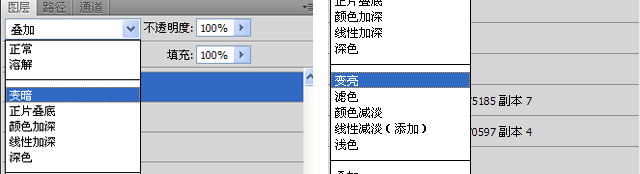
圖3-1
在疊加屬性的圖層上畫出了一些顏色,這時候的畫面效果是比較糟糕的,這種情況就要仔細觀察自己的畫面,要發現問題並進行改進,等問題少了,畫也就自然變得好看了。
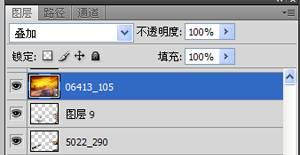
圖3-2

圖3-3
4.接下來就正式進入刻畫階段了,刻畫前為了保證造型的正確性,我們先繪制好透視線作為形體的引導。這次用的是一點透視,特殊的地方在於地平線是傾斜的,因此在繪制透視線的時候我不但繪制了一點透視的透視線,還根據地平線繪制了水平線和垂直線。

圖4-1
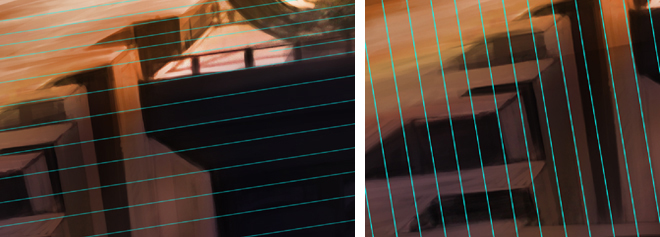
圖4-2

圖4-3
5.現在的畫面,顏色又髒又灰,暗的地方太暗,顏色也單調,所以我選用了【正常】屬性的圖層,把圖像比較灰、暗、髒的地方精心調整了一遍,畫面效果好一些了。
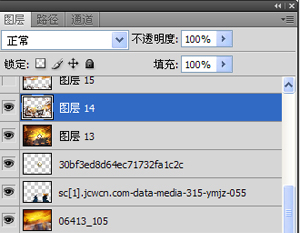
圖5-1

圖5-2
6.觀察畫面,發現天空部分沒有跟上整體的節奏,天空懸石的想法很普通並且顯得有點多余,於是我決定放棄繪制懸石並修改了雲彩的形狀。刻畫階段要注意硬筆刷和軟筆刷的配合,像遠處的天空可以用軟筆刷,讓過渡平緩一點,近處的建築物可以用硬筆刷刻畫得結實一點。選擇一種筆刷,當硬度為100%時筆觸清晰,適合刻畫物體;若將硬度調低,筆觸會慢慢變模糊,適合畫顏色的過渡和遠處的東西,這和上篇教程中提到的軟筆刷和硬筆刷的調整是一樣的效果。
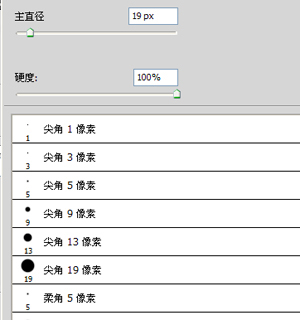
圖6-1

圖6-2
7.接下來繪制畫面的細節部分,把粗糙的地方修改得精致點,順便給建築添加上圖案。
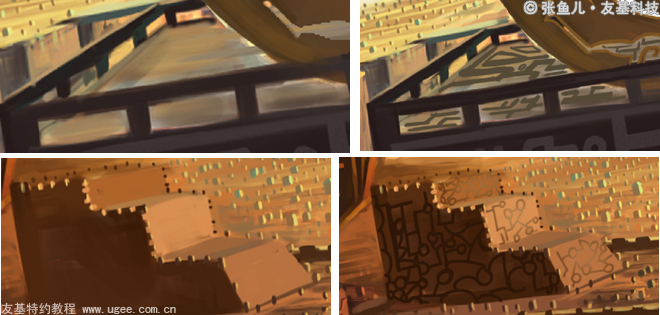
圖7
8.最後給建築添加一些質感貼圖:找一張石頭材質的貼圖,選擇【柔光】模式的圖層,把貼圖貼在建築上。為了讓建築的暗面多一些冷色,我把貼圖的顏色調整成了冷色,另外多余的地方需要擦掉哦!
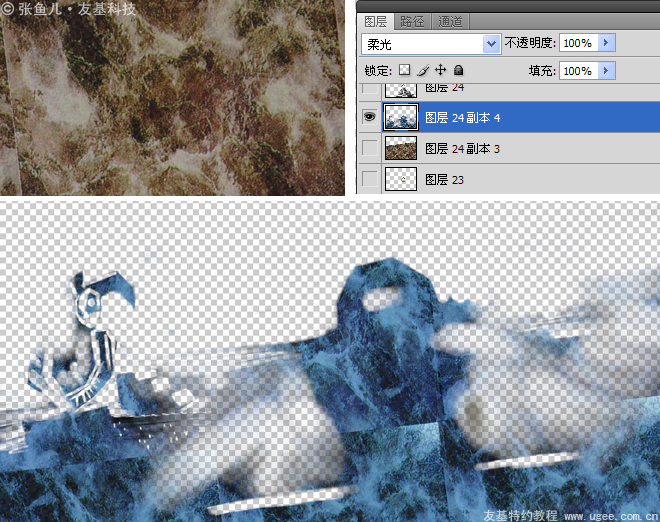
圖8
9.貼圖處理好了,接下來就檢查下小細節,看看哪些地方需要完善的繼續修正一下。這幅畫裡,投影的繪制不是很准確,有些東西幾乎沒有投影,所以在最後檢查的過程中就添加了投影,一起來看看完成圖:

圖9
10.下面我們來看看第三張作品的創意與繪制情況:

圖10-1
這張作品是我對金山和三星堆文物被發現情況的解釋:一個探寶的人遠行後找到了裝滿寶物的破船,船擱淺了很久卻沒有人發現,他是個幸運者。參考素材(散落的寶物和銅雕像)是在金沙和三星堆拍到的,用的方法也算是拼接吧,不過這張圖大多拼接的是素材的感覺而不是實物。
參考素材:

圖10-2
11.這張作品因為前期沒把草稿畫好,以致後來反復修改浪費了很多精力,可以拿來當個反面教材。我們在畫草圖的時候,如果能多畫幾個小稿子,再從中選擇最合適的一個,這樣反而更省力氣。
將畫好的草圖掃描至電腦,用【正片疊底】模式的圖層調整圖像的明暗關系,用【疊加】模式的圖層疊加顏色,用【正常】模式的圖層進行簡單刻畫。如下圖,開始我計劃船在河道裡,但後來看著畫面很堵,就把背景改掉了,如果在前期就計劃好的話就能省不少力氣了。

圖11-1

圖11-2

圖11-3
12.在刻畫了大體的明暗體積之後,對石頭的質感和箱子的紋理進行了繪制,讓畫面內容稍微豐富一點。

圖12
13.貼紋理的時候,我們可以根據明暗面的不同選用適當的圖層模式。給亮面貼圖我選用的是【顏色減淡】,圖案的顏色會比較亮一些,符合物體在空間中的明暗程度。給暗面貼圖我選用了【正片疊底】。
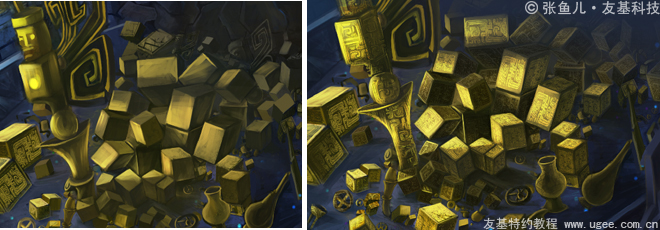
圖13
14.貼紋理時,找一個合適的圖案,再通過PS軟件的變形功能(快捷鍵Ctrl+T)來調整圖案的方向、大小和位置。選中要變形的圖案,按住Ctrl+T後,點擊鼠標右鍵,可以選擇變形的種類。

圖14
15.添加一些小東西來豐富畫面的內容,如錨、大木塊等。添加一些紅色來豐富畫面的顏色,使用的是【顏色】圖層模式。

圖15-1

圖15-2
16.畫面的顏色還是很單